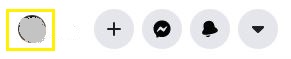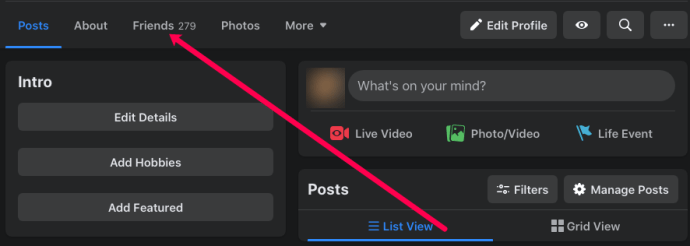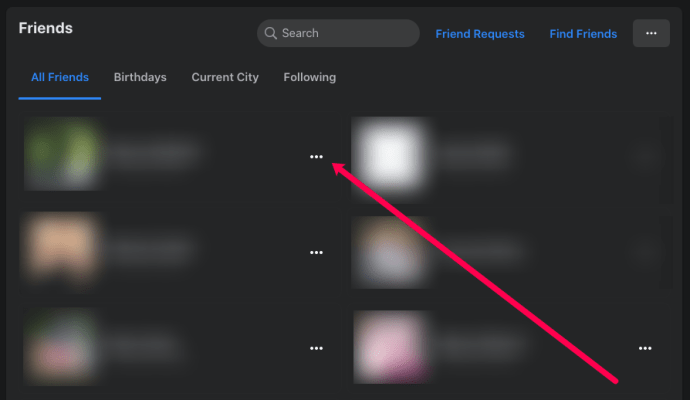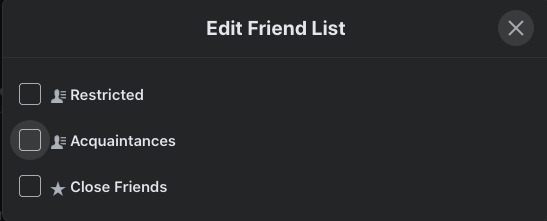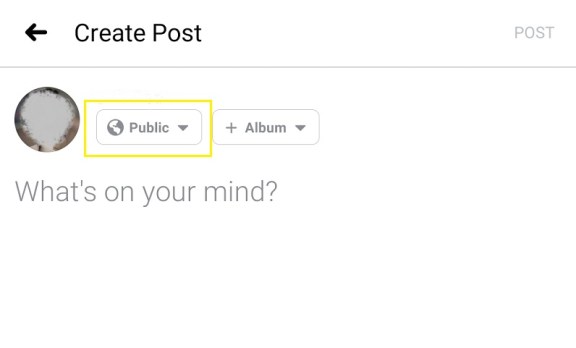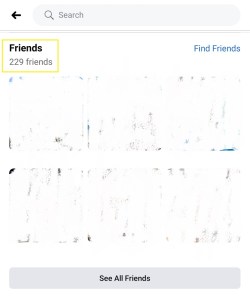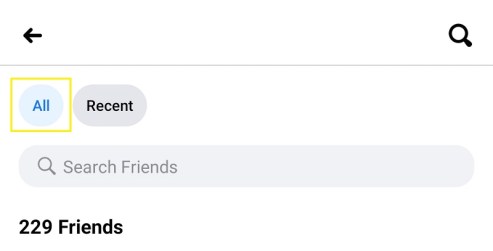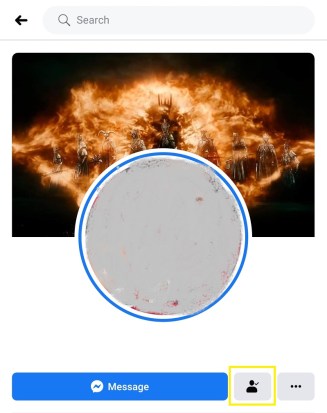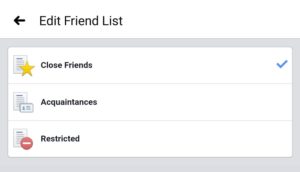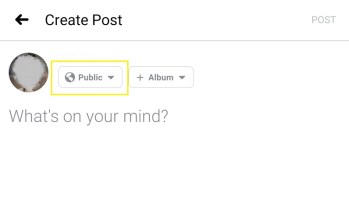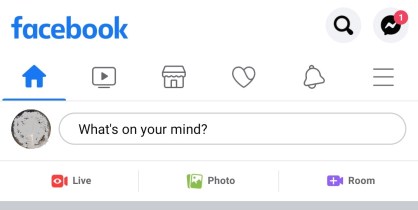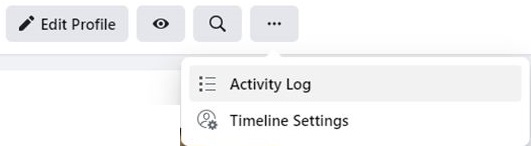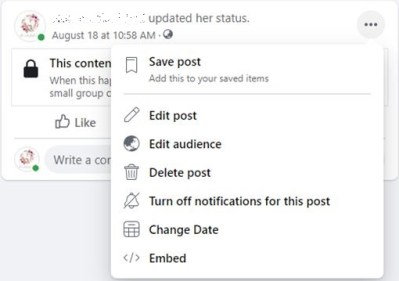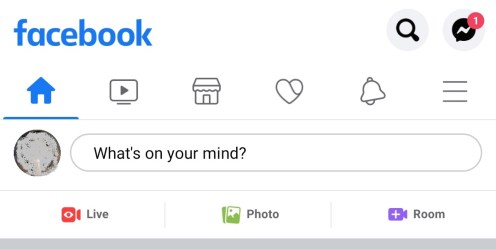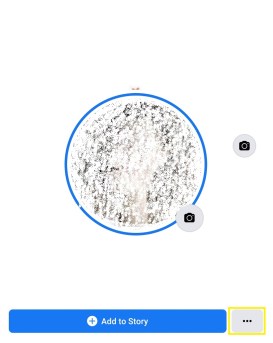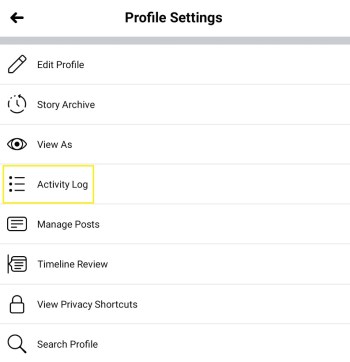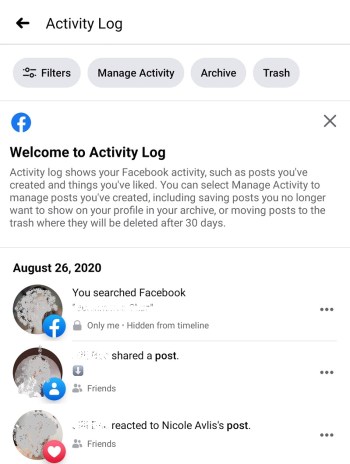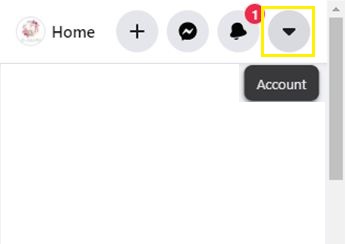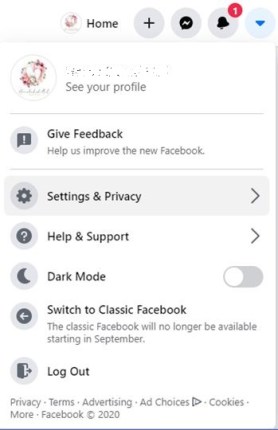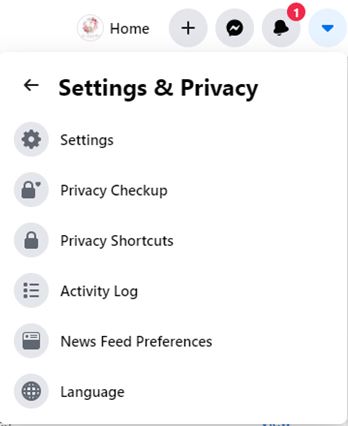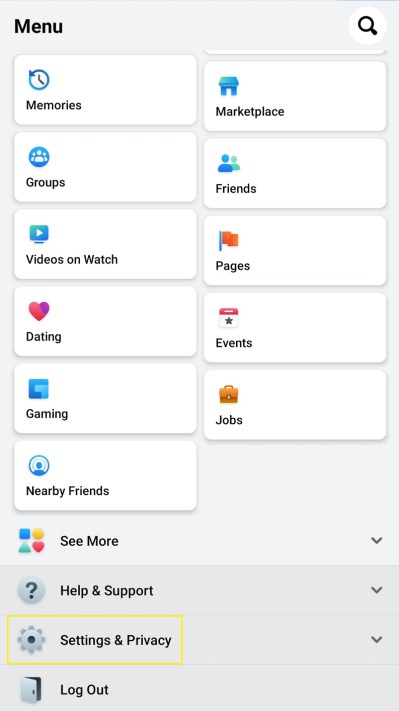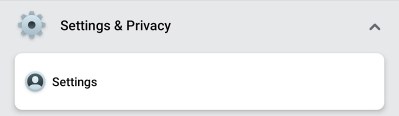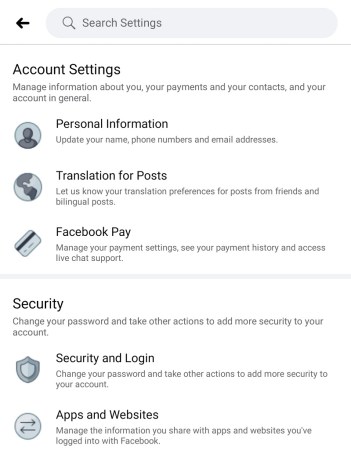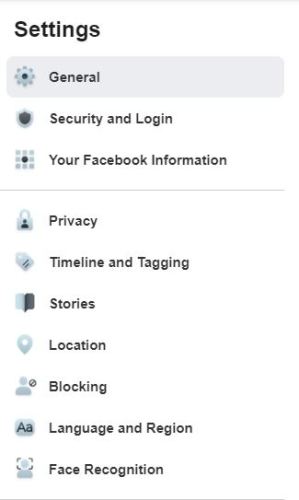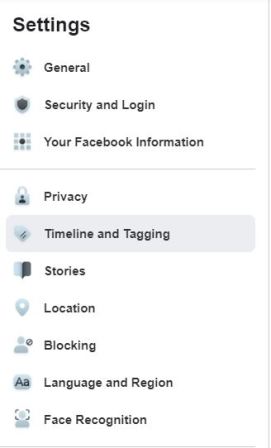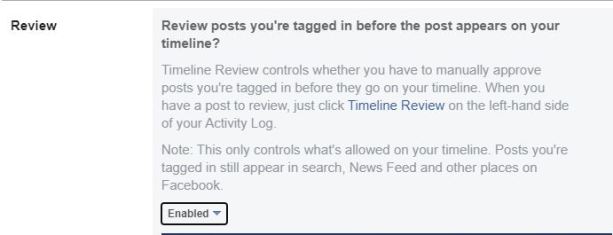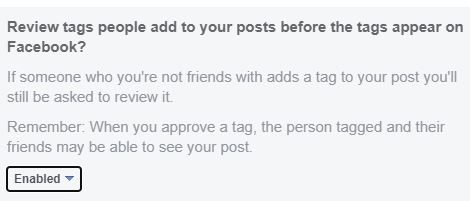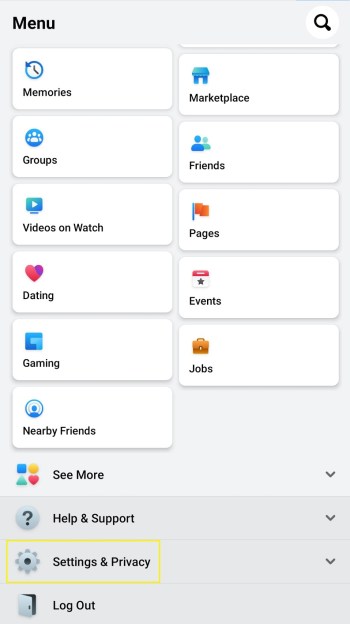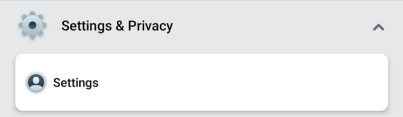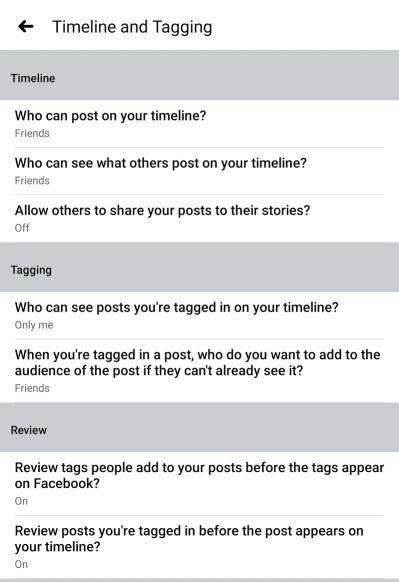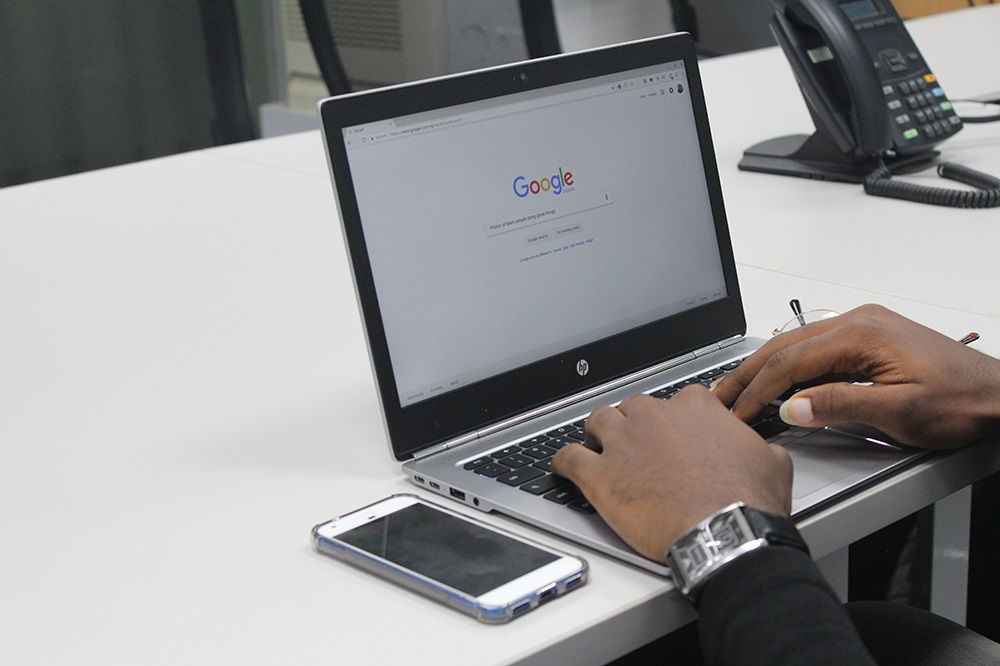Non si è mai troppo attenti quando si pubblicano cose su Facebook. Eventi e immagini destinati a essere condivisi con amici o familiari possono essere facilmente resi disponibili al pubblico. Ci sono impostazioni pensate per impedirlo, ma controllare ogni singolo post per vedere se è stato impostato su "Privato" è una vera sfida.

Fortunatamente, Facebook ha la possibilità di farti vedere quali dei tuoi caricamenti sono visualizzabili da tutti. In questo articolo, ti mostreremo come visualizzare il tuo profilo Facebook come farebbe qualcun altro, dandoti il controllo sui contenuti che rendi pubblici.
Visualizzare il tuo profilo come pubblico sul PC o su Mac
Quando si utilizza un PC o un Mac, visualizzare il proprio profilo come utente, non nell'elenco degli amici, è un processo semplice. Per farlo, segui queste istruzioni:
Apri la tua Pagina Facebook. Clicca sul tuo profilo.
Puoi anche toccare il tuo nome nel menu principale, fare clic sul tuo nome nel menu a sinistra o fare clic sull'icona del tuo profilo nella casella di testo Crea post per accedere alla pagina del tuo profilo.

Fai clic sul menu a tre punti, quindi su "Impostazioni profilo e tag".
Questa è una scorciatoia direttamente al link dove puoi vedere il tuo profilo come lo vedrà un utente pubblico (non amico).

Scegli Visualizza come.
Scorri verso il basso la pagina cercando il collegamento ipertestuale blu "Visualizza come". Quindi, fai clic su di esso.

Facebook dovrebbe ora mostrarti il tuo profilo Facebook come sembrerebbe a qualcuno che non è tuo amico. Dovrebbe esserci un messaggio in alto che dice: Questo è l'aspetto del tuo profilo: Pubblico.
Per uscire, fai clic sul pulsante Indietro del browser o fai semplicemente clic sulla x sul messaggio. Puoi anche navigare direttamente alla tua pagina Home o Profilo da qui.
C'era un'opzione per farlo anche come persona specifica, ma è stata scoperta una scappatoia che consentiva agli hacker di accedere alle pagine del profilo e questa è stata rimossa. Finora Facebook non ha riabilitato questa funzione per la versione desktop, ma ciò potrebbe cambiare in un futuro aggiornamento.
Visualizzare il tuo profilo come pubblico o come persona specifica sul cellulare
Anche Facebook Mobile ha la stessa funzione, sebbene abilitarla sia leggermente diversa. Ecco cosa devi fare:
Apri la tua app di Facebook.
Vai alla pagina del tuo profilo
Apri il tuo profilo toccando l'immagine del tuo profilo accanto alla casella di testo che dice "Cosa hai in mente?" o toccando l'icona Profilo nel menu in alto. Questa è l'icona a sinistra della campana.

Tocca i tre punti a destra di +Aggiungi alla storia.

Tocca "Visualizza come".
Nel menu Impostazioni profilo che appare, tocca Visualizza come. Questo mostrerà il tuo profilo come lo vedrà qualcuno che non è nella tua lista di amici.

Tocca la freccia giù per modificare le visualizzazioni
Toccando il pulsante freccia avrai la possibilità di uscire dall'impostazione "Visualizza come" o di modificare il tuo profilo.

Simile alla versione desktop, anche l'opzione "Visualizza come persona specifica" è stata rimossa per motivi di sicurezza. I futuri aggiornamenti potrebbero cambiare questa situazione, ma per ora l'opzione è disabilitata.
Perché dovresti voler visualizzare il tuo profilo come qualcun altro?
I social media hanno notevolmente cambiato il modo in cui comunichiamo con gli altri. È fatto pubblicando i nostri pensieri e le nostre abitudini quotidiane secondo natura. Tuttavia, dare per scontato ciò che carichiamo può comportare molti rischi per la sicurezza sia per te che per la tua famiglia e non dovrebbe essere ignorato.
Le persone sottovalutano la quantità di dati che possono essere raccolti da una semplice immagine. Un segnale stradale, un punto di riferimento o anche solo le case circostanti possono rivelare la tua posizione a chiunque sia abbastanza persistente da cercare di trovarla. Per non parlare di tutti i dati sulla posizione che possono essere nascosti nel file immagine stesso.
Se pubblichi immagini solo per mostrarle agli amici, va bene. Ma è un errore abbastanza facile dimenticare di ripristinare le impostazioni sulla privacy una volta che sono state rese pubbliche. Visualizzare il tuo profilo come qualcun altro ti consente di vedere quali post hai reso disponibili a tutti gli altri.
In questo modo puoi decidere rapidamente se questi post possono essere lasciati al tuo profilo pubblico o successivamente resi privati. L'opzione "Visualizza come" è uno strumento che ti consente di vedere tutti i tuoi post pubblici contemporaneamente ed elimina la noia di controllare le impostazioni di ogni singolo post.
Altre opzioni per le impostazioni sulla privacy da tenere a mente
Oltre alla funzione Visualizza come, ci sono altre impostazioni su Facebook che possono aiutarti a tenere traccia di ciò che appare sulla tua pagina e di chi può vederlo.
1. La lista degli amici
Sorprendentemente, un buon numero di utenti di Facebook non si rende conto che l'elenco degli amici stesso può essere utilizzato per filtrare le persone che possono vedere i tuoi post.
Puoi raggruppare gli amici in categorie, quindi scegliere quale di questi gruppi può vedere un particolare caricamento che hai condiviso. Per farlo, segui questi passaggi:
Su PC:
- Apri la tua pagina del profilo.
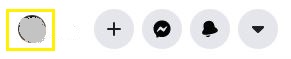
- Fai clic su "Amici" appena sotto il tuo banner.
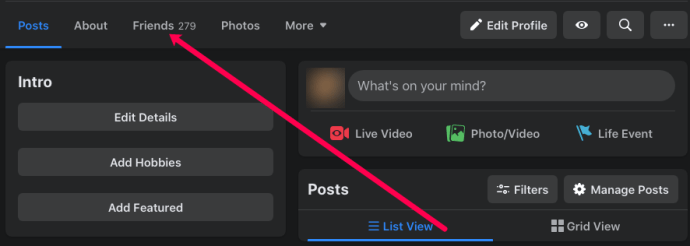
- Nell'elenco degli amici che appare, fai clic sui tre punti accanto al nome dell'utente.
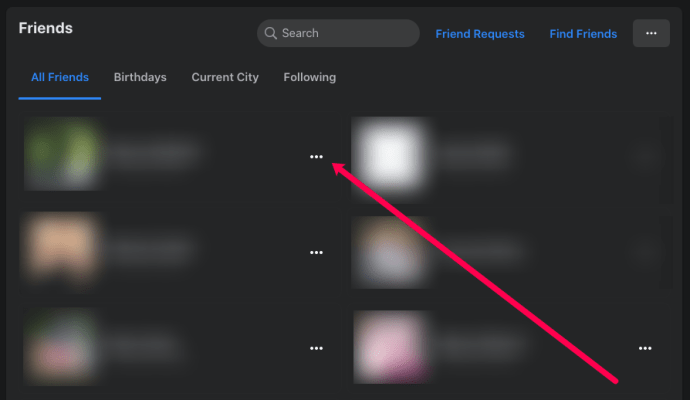
- Scegli Amico intimo, Conoscenti o Aggiungi amico a un altro elenco.
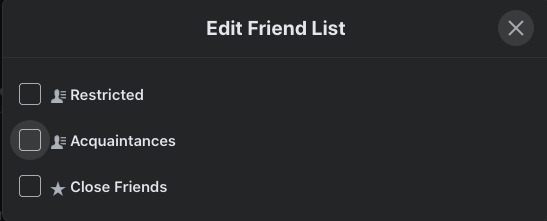
- Se scegli di aggiungerli a un altro elenco, puoi classificarli come Limitati o creare un nuovo elenco in cui raggrupparli.
- Cliccando sulla tua scelta salva automaticamente la tua selezione.
- La prossima volta che condividi qualcosa su Facebook prima di premere il pulsante Pubblica, puoi fare clic sulla freccia a discesa a destra dell'opzione Feed di notizie. Questo ti permette di selezionare quali gruppi potranno vedere il tuo post.
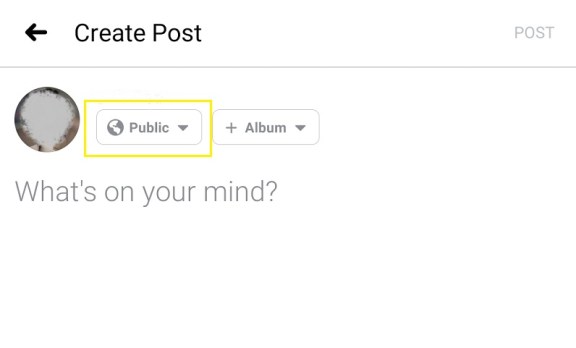
Sul cellulare:
- Nella home page, tocca l'icona Amici nel menu in alto.
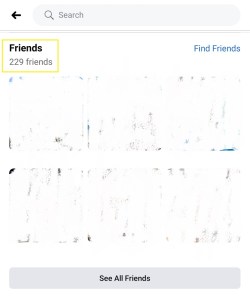
- Tocca Tutti gli amici.
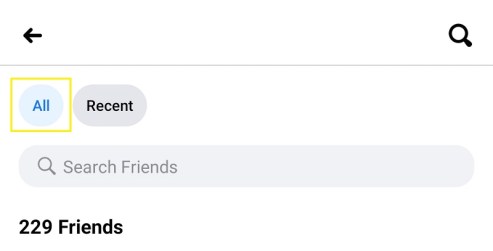
- Scegli quale amico desideri aggiungere a un gruppo, quindi tocca il suo nome per aprire il suo profilo. Tocca l'icona dell'amico che si trova tra "Messaggio" e i tre punti. Questo aprirà un piccolo menu.
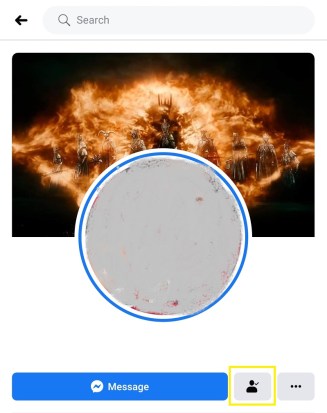
- Tocca l'elenco Modifica amici. Scegli a quale elenco aggiungerli, quindi toccalo.
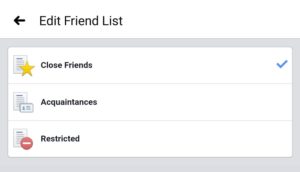
- Ripeti il processo per tutti gli amici che vuoi aggiungere a un particolare elenco.
- Prima di toccare un post quando condividi contenuti su Facebook Mobile, tocca l'icona Pubblico appena sotto il tuo nome. Scegli in quale gruppo vuoi vedere i tuoi post.
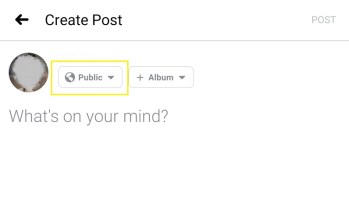
2. Il registro delle attività
Il Registro attività, come suggerisce il nome, tiene traccia di tutte le azioni intraprese durante la navigazione su Facebook. Da post e ricerche a Mi piace e tag, tutto ciò che fai viene registrato qui.
Puoi effettivamente utilizzare questa funzione per tornare al momento in cui hai creato il tuo profilo Facebook. Con questo strumento, puoi verificare rapidamente quali post sono contrassegnati come pubblici, poiché verranno contrassegnati come tali nei dettagli. Per aprire il Registro attività, procedi come segue:
Su PC:
- Vai alla pagina del tuo profilo.
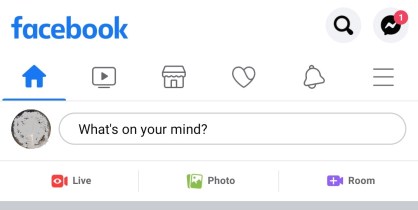
- Sul banner o sulla foto di copertina, fai clic su Registro attività.
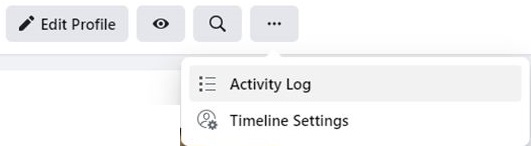
- Dovrebbe essere mostrato un elenco di tutte le tue attività. Da qui, puoi fare clic sul pulsante Modifica nella parte più a destra di una particolare attività per eliminarla, consentire o nascondere un post dalla tua cronologia o contrassegnare i post come spam.
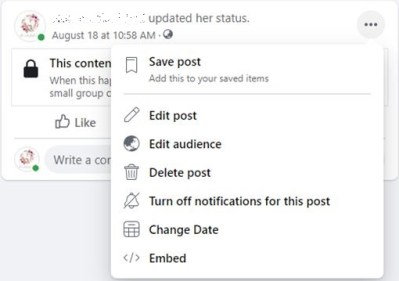
Sul cellulare:
- Vai al tuo profilo.
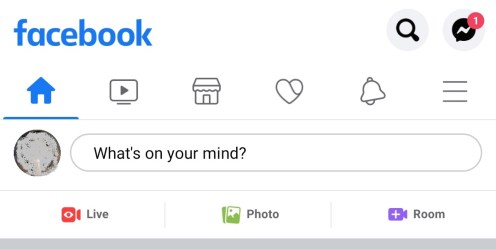
- Tocca i tre punti sul lato destro di Aggiungi alla storia.
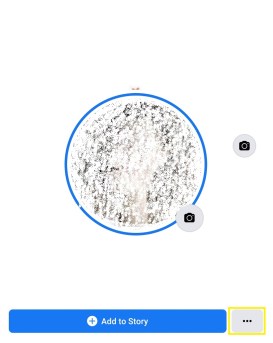
- Tocca Registro attività nel menu che appare.
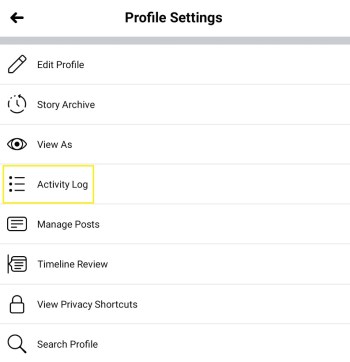
- Puoi visualizzare le opzioni per ogni attività toccando i tre punti per ogni voce.
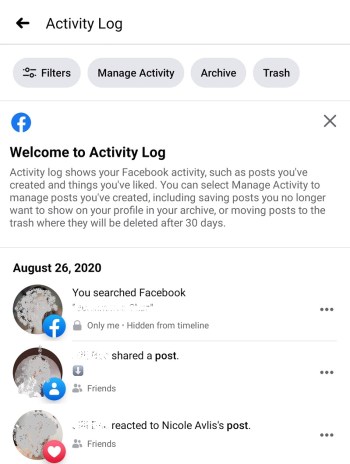
3. Le tue impostazioni generali
Facebook offre molte opzioni per regolare le impostazioni di sicurezza come posizione, password e informazioni generali sul profilo. È possibile accedervi tramite il menu Impostazioni generali.
Una particolare informazione che potresti voler disabilitare sono le Impostazioni della posizione, poiché mostrerà il luogo da cui scrivi i tuoi post. Per aprire il menu Impostazioni generali, seguire questi passaggi:
Su PC:
- Fare clic sulla freccia a discesa nell'angolo in alto a destra del menu accanto all'icona della guida.
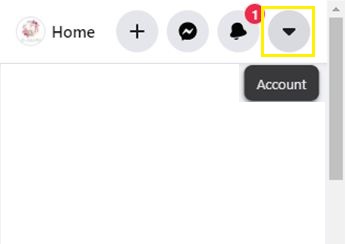
- Nel menu, scegli e fai clic su Impostazioni e privacy.
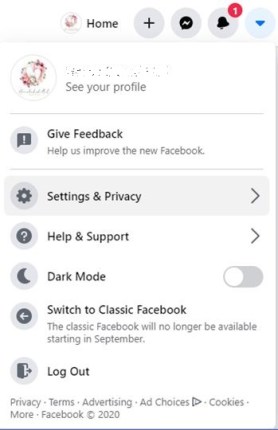
- Puoi scegliere quali informazioni modificare nel menu di sinistra. Basta fare clic su un'opzione particolare, quindi modificare i dati.
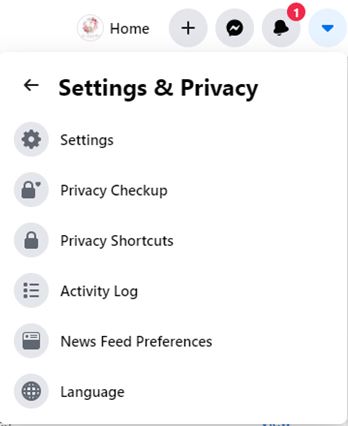
Sul cellulare:
- Nel menu principale, tocca l'icona più a destra, è quella accanto alla campana.
- Nel menu mostrato, scorri verso il basso, quindi tocca Impostazioni e privacy.
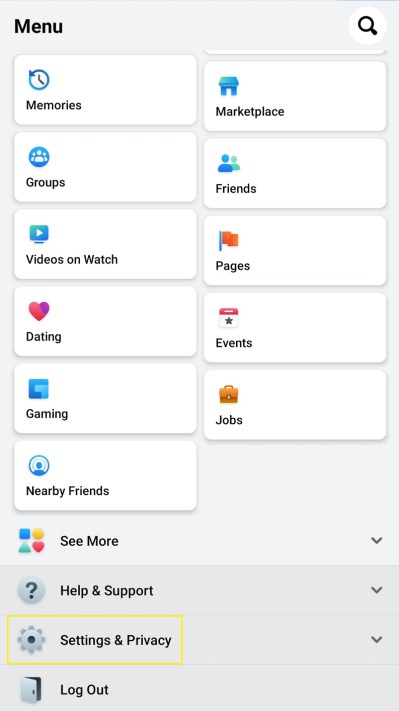
- Tocca Impostazioni.
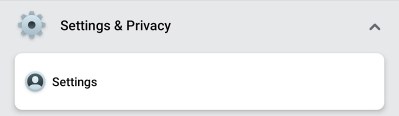
- Scegli le informazioni che desideri modificare, quindi regola le impostazioni come meglio credi.
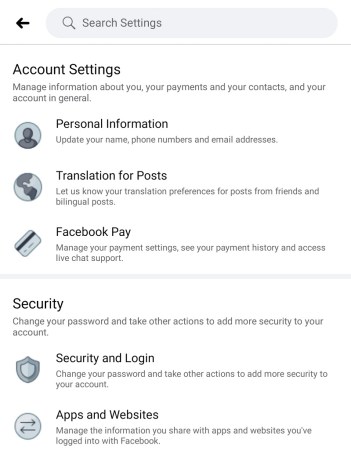
4. Il menu Timeline e tag
Impostata nelle Impostazioni generali mostrate sopra, questa è un'opzione particolare a cui dovresti prestare attenzione. Per quanto tu possa impostare la privacy di tutti i post che pubblichi, altre persone che pubblicano cose sul tuo diario possono rendere inutili tutte le tue precauzioni. Per impedire alle persone di condividere contenuti sul tuo diario senza prima la tua approvazione, abilita le opzioni di revisione:
Su PC:
- Apri Impostazioni generali come sopra.
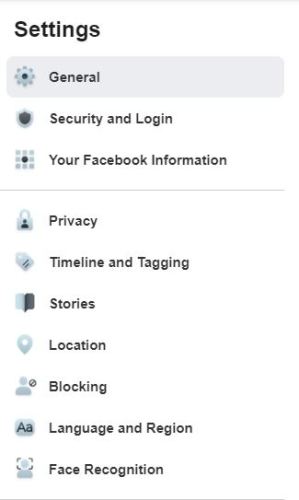
- Fare clic su Timeline e tag.
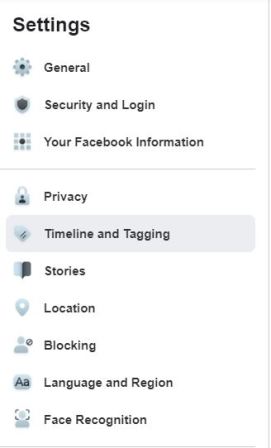
- Nel menu Rivedi, assicurati che l'opzione "Rivedi i post in cui sei taggato prima che i post vengano visualizzati nella tua cronologia?" sia impostata su On. In caso contrario, fai clic su Modifica, quindi attivalo.
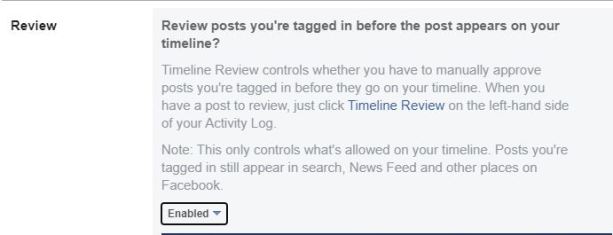
- Fai lo stesso per rivedere i tag che le persone aggiungono ai tuoi post prima che i tag vengano visualizzati su Facebook? per impedire agli amici di taggare le persone a cui non vuoi mostrare i post.
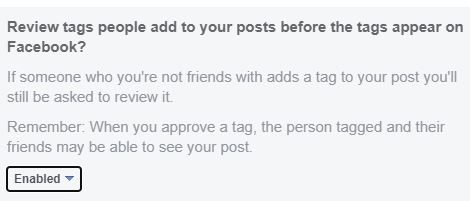
2. Sul cellulare
- Apri il menu Impostazioni e privacy come descritto sopra.
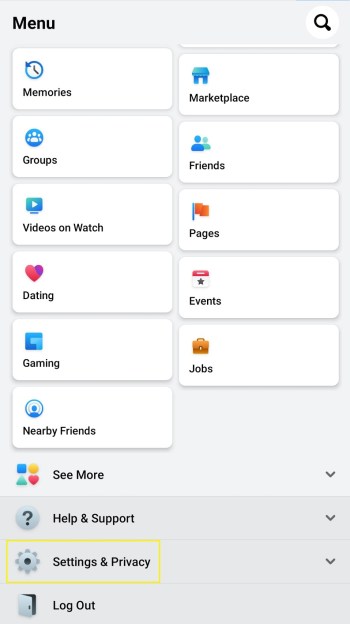
- Scorri verso il basso fino a Impostazioni.
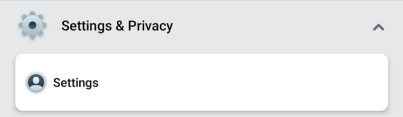
- Tocca Timeline e tag.
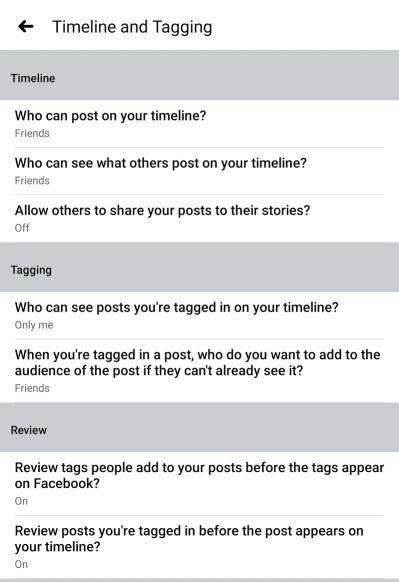
- Modifica le impostazioni come meglio credi.
Tenere traccia dei tuoi caricamenti
In questi tempi moderni, i social media sono diventati qualcosa di così banale che è generalmente dato per scontato. Le persone pubblicano quasi di tutto, dalle grandi celebrazioni a quello che hanno mangiato a pranzo. Tuttavia, tenere traccia di ciò che carichi è importante, poiché non vuoi condividere cose con persone che non avrebbero dovuto vederle.
Hai altre idee su come visualizzare il tuo profilo come lo vedrebbe qualcun altro? Condividi le tue idee nella sezione commenti qui sotto.